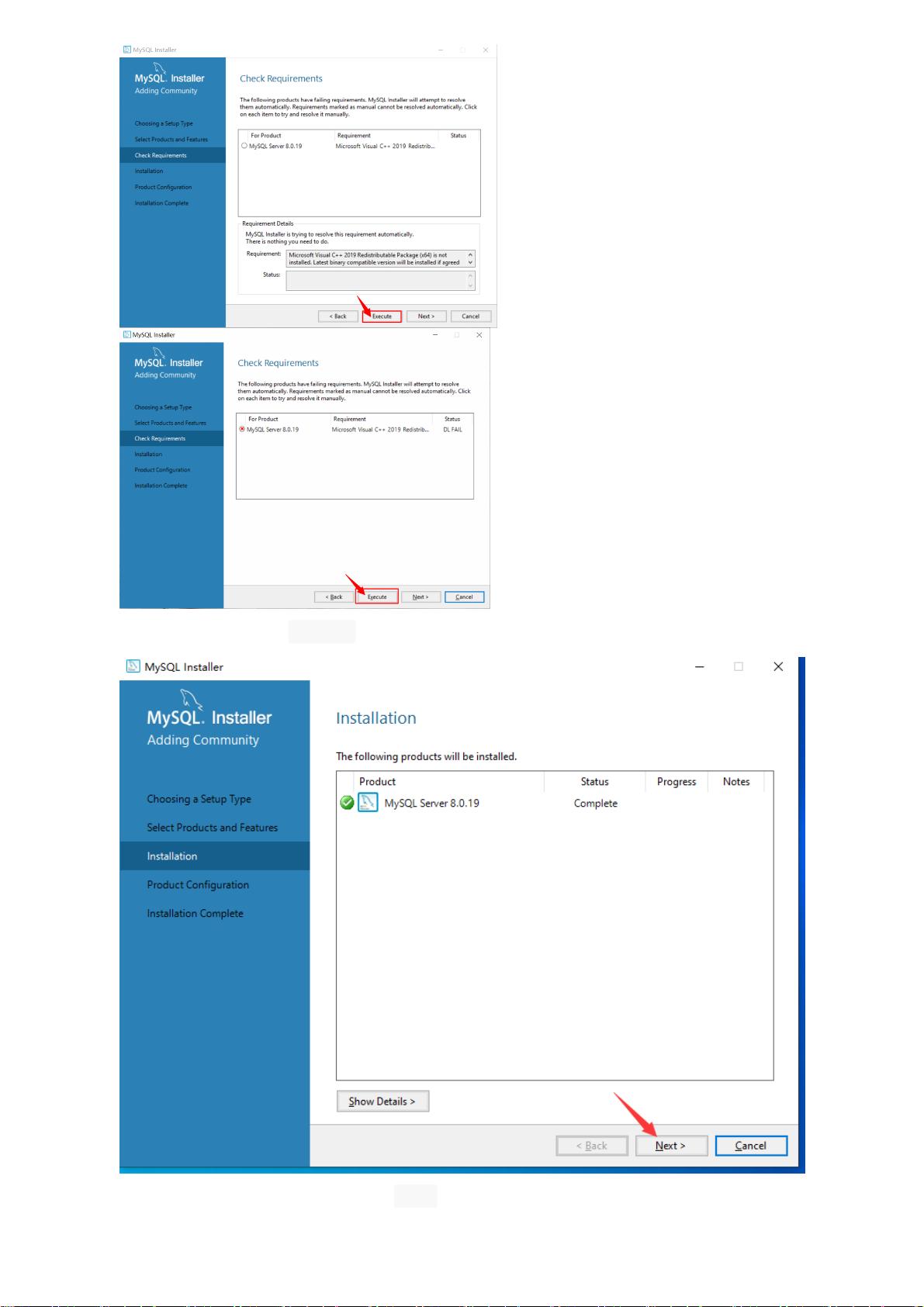Win10安装MySQL8.0步骤详解
需积分: 9 180 浏览量
更新于2024-07-16
收藏 1.57MB PDF 举报
"Win10安装MySQL8.0.pdf,由徐亮亮撰写,发布于2020年2月24日。该文件详细介绍了如何在Windows 10操作系统上安装MySQL 8.0.19版本,包括下载安装程序、安装MySQL服务、配置服务、添加环境变量以及验证安装过程的各个步骤。"
在Windows 10系统中安装MySQL 8.0主要涉及以下几个关键知识点:
1. **下载MySQL8.0安装程序**:你可以通过两种方式获取MySQL 8.0.19的安装包,一是通过腾讯软件中心,下载链接为`https://dl.soxmgr.qq.com/original/Development/mysql-installer-community-8.0.19.0.msi`;二是直接从MySQL官方网站下载,虽然速度可能较慢,但可确保获得最新版本,下载地址为`https://dev.mysql.com/get/Downloads/MySQLInstaller/mysql-installer-community-8.0.19.0.msi`。
2. **安装MySQL服务**:运行下载的`.msi`安装文件,选择仅安装MySQL Server。在安装过程中,如果遇到检查要求,如需安装依赖,点击Execute让安装程序自动处理。然后继续安装流程。
3. **配置MySQL服务**:在配置阶段,你需要选择服务类型(通常默认即可),设置服务端口号(默认为3306),选择身份验证方法(默认即可),并为root用户设置密码(例如,设置为1234,若未设置则默认为root)。
4. **设置服务名称**:默认的服务名称是MySQL80,无需改动。此外,确认MySQL的默认安装位置,通常是`C:\Program Files\MySQL\MySQL Server 8.0`。
5. **添加MySQL到环境变量**:为了方便使用,需要将MySQL的bin目录添加到系统的PATH环境变量中。这样,无论在哪个目录下,都可以直接运行MySQL命令。路径应设置为`C:\Program Files\MySQL\MySQL Server 8.0\bin`。
6. **验证安装**:通过命令提示符(cmd)验证环境变量是否设置正确,可以输入`mysql -u root -p`,然后输入之前设定的密码(1234或默认的root)来连接MySQL服务器。
7. **管理MySQL服务**:了解如何启动和停止MySQL服务,可以在服务管理器中找到MySQL80服务进行操作,或者使用命令行工具如`net start MySQL80`来启动服务,`net stop MySQL80`来停止服务。
8. **安全注意事项**:虽然教程中为了简化步骤,使用了简单的root密码(如1234),但在实际环境中,强烈建议设置更复杂且安全的密码,以防止未授权访问。
通过以上步骤,你可以在Windows 10系统上成功安装并配置MySQL 8.0服务。这个过程对于初学者来说是一个很好的起点,但也应该了解在生产环境中,还需要考虑更多安全性、性能优化和备份恢复等高级设置。
2020-02-07 上传
2021-09-02 上传
2020-04-03 上传
2023-03-11 上传
2021-10-11 上传
2021-09-05 上传
2021-10-28 上传
2021-10-01 上传
点击了解资源详情
2024-11-27 上传
BrightXu
- 粉丝: 3279
- 资源: 3
最新资源
- MATLAB新功能:Multi-frame ViewRGB制作彩色图阴影
- XKCD Substitutions 3-crx插件:创新的网页文字替换工具
- Python实现8位等离子效果开源项目plasma.py解读
- 维护商店移动应用:基于PhoneGap的移动API应用
- Laravel-Admin的Redis Manager扩展使用教程
- Jekyll代理主题使用指南及文件结构解析
- cPanel中PHP多版本插件的安装与配置指南
- 深入探讨React和Typescript在Alias kopio游戏中的应用
- node.js OSC服务器实现:Gibber消息转换技术解析
- 体验最新升级版的mdbootstrap pro 6.1.0组件库
- 超市盘点过机系统实现与delphi应用
- Boogle: 探索 Python 编程的 Boggle 仿制品
- C++实现的Physics2D简易2D物理模拟
- 傅里叶级数在分数阶微分积分计算中的应用与实现
- Windows Phone与PhoneGap应用隔离存储文件访问方法
- iso8601-interval-recurrence:掌握ISO8601日期范围与重复间隔检查